个人收入网上申报系统使用说明
为适应政府会计制度改革及修订后的个人所得税申报要求,保证国家税收完整性,维护个人最优经济利益。根据《中华人民共和国个人所得税法》、《个人所得税扣缴申报管理办法(试行)》(国家税务总局公告第61号)等法律法规中要求:除基本工资之外的其他工薪收入、劳务报酬等实行个人所得税全员全额扣缴申报,现我校对除基本工资之外的各类收入实行网上申报管理。网上申报系统要求各部门通过该管理系统填报工薪其它收入、劳务报酬等业务。该管理系统具有信息精准、便于操作的优势,一是保证了教职工个人收入档案的完整性,即通过系统构建且自动记存储个人收入的全额明细数据,以供后续快捷使用;二是方便计税并追踪,系统可按照录入的收入及类别自动生成每笔个人所得税扣缴明细,可极大提高报账人效率。
一、适用对象
(一)校内人员
在编人员、人才引进人员等人事关系在我校或长期工作于我校的各类人员。
(二)校外人员
校外专家、在校学生、附属医院人员(附院干部除外),以及人才派遣等人员。
二、业务范围
(一)校内申报范围:
教职工(在职人员)除基本工资以外的其他收入发放,包括校内教职工绩效工资、课时费、科研奖励及校内人员偶发性劳务费等。
(二)校外申报范围:
校外人员(含在校学生)的劳务费,主要包括评审费、讲座劳务费、报告费、咨询费。
三、系统登录方式
(一)打开网页
登录拉斯维加斯网上总站财务处网站,点击“财务服务大厅”进入“数字化校园财务办公平台”。


(二)登录信息
输入用户名(教职工工号)和密码(初始密码为身份证后六位,末尾字母“X”为大写),进入“财务网上综合服务平台”。
(三)进入申报系统
点击右下方“网上申报管理系统”进行申报。

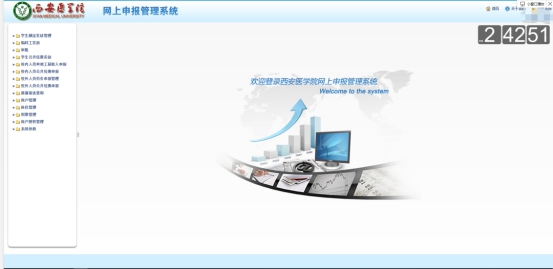
四、操作步骤
(一)授权管理
1、授权
网上申报管理系统具有项目授权的功能,报销人在进行薪酬发放申报之前需要项目负责先行授权。项目负责人登录“网上申报管理系统”,点击“用户授权管理”进入“账务用户授权”, 将自己负责的项目授权给报销人,具体操作如下。

在“被授权人工号”栏输入需要授权的对方工号,选择需要授权的项目,在项目前方框内打√,点击右下方“授权”按钮即可完成授权。系统不允许二次授权。
2、取消授权
点击“财务用户授权管理”,显示已授权用户信息,取消已授权项目前面的√,点击“确认修改”即可完成取消授权。

(二)校内人员其他工薪收入申报
1、其他工薪收入录入—财务
单击校内人员其他工薪收入申报菜单下的“其他工薪收入录入—财务”将进入校内人员其他工薪收入申报录入的主界面:

选择发放方式(默认为转账)—选择发放年月(默认当前年月)—填写摘要—设置财务日期—选择财务项目(财务项目可以由项目负责人授权给经办人)—录入工号—保存—提交除手动单个录入之外,还可批量录入,以方便用户对一批教工发放相同金额的酬金时,能够方便地批量录入单据明细信息。
单击“批量录入帮助”按钮,可以进行批量录入界面,从部门列表中选定部门,中间将显示教工名单列表:

选择需要录入的人员,放入提交名单中,填写发放金额和发放项目。

点击人员导入后,将数据批量录入到主界面:
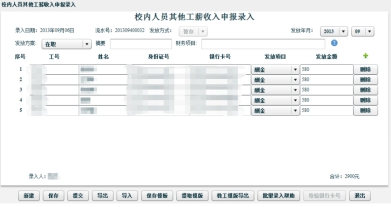
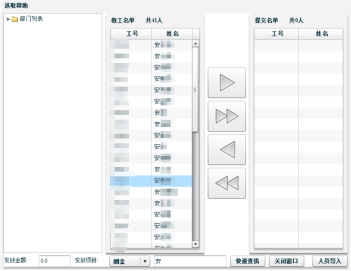
为方便用户查找教工信息,系统还支持依据工号和姓名的模糊查找功能,在批量录入界面底部快速查找按钮左侧的输入框中输入关键字,再单击“快速查找”按钮可以进行模糊查询,查询结果显示在上方教工名单列表中:
录入信息完成后,点击“保存”,然后“线下提交”,再点击鼠标右键打印,经办人、负责人签字后操作完成交财务处核算科。

2、其他工薪收入管理—财务
在其他工薪收入申报录入功能中保存的单据可以进一步进行修改、复制、打印、删除操作。单击校内人员其他工薪收入申报菜单下的“其他工薪收入申报管理”将进入校内人员其他工薪收入申报管理的主界面,修改左上角的年份和月份可以查询其他年月的单据。

(1)修改
若当前流水号仅是保存状态或者是审核未通过时,则修改按钮为可用状态,点击进入修改页面,修改页面的操作步骤与录入页面的操作步骤相同。

(2)复制
在财务未提走之前均可以进行复制,点击复制按钮进入复制页面,复制页面操作与录入页面操作相同。

(3)删除
点击删除按钮,弹出提示框,要求用户确认删除,点击yes,该流水号下的信息将被删除。
(三)校外人员劳务申报管理
1、校外劳务人员信息采集:
首次发放需要进行人员信息采集,采集方式有两种
(1)手工录入
选择“新增”,带*则为必填项,银行卡必须选择所属地区和开户行。其中,开户行需填写具体支行信息,搜索关键字用空格分割。性别和出生年月日不用手动录入,在录入身份证号时系统会自动带出。


1、信息采集批量导入

打开并下载“劳务模板导出”可导出系统默认的信息采集,只编辑黄色区域,首行结尾行不得修改,(注:开户行填写全称,例如中国建设银行西安大明宫支行),导入文件。
重要提示:系统有自动记忆功能,完成首次信息采集的校外人员及学生,第二次只需点击人员查询,选择并提取本次要发放的人员即可。
2、校外人员劳务申报录入
单击校外人员劳务申报管理菜单下的“校外人员劳务申报录入”将进入校外人员劳务申报录入的主界面。当系统参数中“劳务手工录入”这一项选择“否”时,主界面显示如下:

当系统参数中“劳务手工录入”这一项选择“是”时,主界面显示如下:

注:这两个界面的区别在于底部【人员查询】按钮是否可用。当系统参数中“劳务手工录入”这一项选择“否”时,【人员查询】按钮不可用,用户只能手工录入证件号、姓名、单位、银行卡号等劳务人员信息。当系统参数中“劳务手工录入”这一项选择“是”时,用户只能录入通过校外劳务人员信息采集模块采集到系统数据库中的人员。
录入步骤:选择发放方式(默认是哪一个以及是否可以修改取决于系统参数中“劳务当前发放方式”和“劳务锁定支付方式”这两项的设置。)—选择发放年月(默认当前年月)—填写摘要—设置财务日期—录入工号—保存—提交。
具体操作可参考校内人员其他工薪收入录入。
3、校外人员劳务申报管理
在校外人员劳务申报录入功能中保存的单据可以进一步进行修改、复制、打印、删除操作。单击校外人员劳务申报管理菜单下的“校外人员劳务申报管理”将进入校外人员劳务申报修改的主界面,修改左上角的年份和月份可以查询其他年月的单据。

温馨提示:
1、临聘及返聘人员、在校内发放绩效的附院干部的其他收入暂不支持网上申报。(按原线下纸质版报送方式交由财务处资金科进行审核)
2、校外人员信息提交之前,先报送财务处资金科审核人员姓名和身份证信息是否正确有效。
3、每月28日至次月11日之前,申报系统关闭。
附件:个人收入网上申报管理系统使用说明(点击下载)